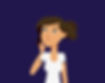Technika geometrii
Metoda polega na rozpoczęciu projektu od narysowania sylwetki z podstawowych kształtów geometrycznych. Obiekty należy stopniowo modyfikować, dodając coraz to bardziej skomplikowane połączenia różnych figur.
1. Koncept opiera się na postaci przyjaznej, lekko głupkowatej, niegroźnej, która jednak dzięki odpowiednim atrybutom, np. ostrym pazurom - potrafi skaleczyć w przypadku konieczności samoobrony. Na początek namaluj dwa duże, zachodzące na siebie owale. Dodaj kółka na uda i ramiona, potem dorysuj kreski kończyn. Nogi potężnieją ku dołowi jak poszerzane spodnie, na kształt stożka z uciętym wierzchołkiem.
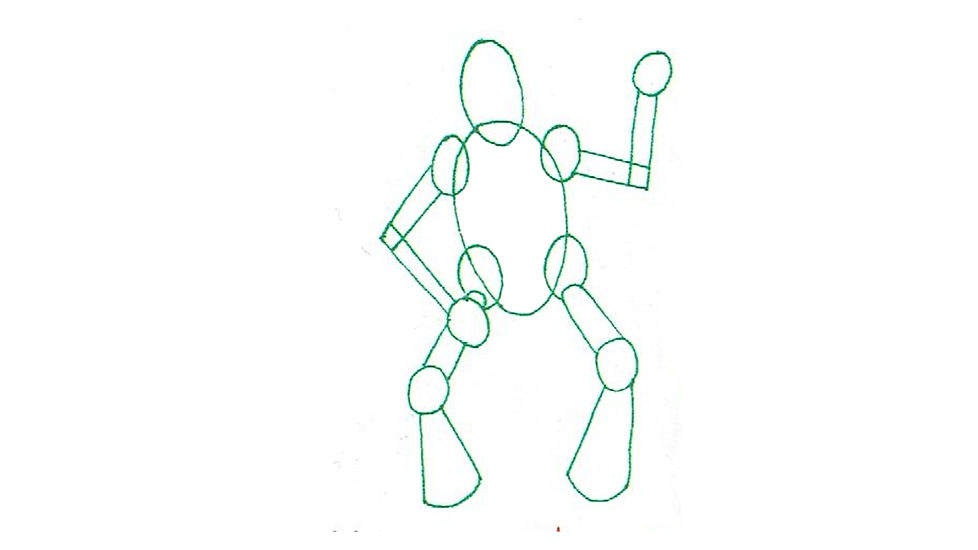
2. Następnie dodaj wyłupiaste ślepia, ogromną paszczę i parę bardzo długich uszu. Dorysuj ramiona, łokcie i pas, wreszcie paluchy oraz pazury.

3. Aby uzupełnić szczegóły ciała i stroju kosmity - namaluj ich kontury, poprowadzone tu kolorem niebieskim.

4. Na tej bazowej koncepcji wykonaj szkic właściwy, który będzie złożony z bardziej regularnych, ujednoliconych i gładszych kształtów. Poprzednia warstwa może przebijać. Na szkicu powinno się znaleźć nieco więcej szczegółów i więcej świadomych kresek.

5. Po wykonaniu tego etapu i uzyskaniu satysfakcjonującego rezultatu - za pomocą wiadra z farmą (skrót klawiszowy "G") oraz tradycyjnego pędzla - możesz wypełnić rysunek płaskimi kolorami (płaskie = bez użycia cieni).

6. Teraz możesz skupić się na dodaniu detali oraz oświetlenia. Dla wycieniowania różnych części ciała użyj dwóch odcieni każdego koloru - jaśniejszego i ciemniejszego. Ciemniejszy kolor warto ustawić na mniejsze krycie pędzla, aby przejścia pomiędzy tonami były łagodniejsze. Na rysunek warto również nadać efekt rozmycia, aby nabrał gładkości i płynności. Dobrym rozwiązaniem jest również używanie pędzla mieszającego. Aby zachować mocniejszy kontur postaci szczególnie przydatna jest opcja "Obrys", którą znajdziesz klikając prawym przyciskiem na warstwę, a następnie wybierając opcje mieszania.

7. Aby postać stała się bardziej strukturalna - w łatwy sposób możesz dodać do niej teksturę poprzez kliknięcie prawym przyciskiem na warstwę -> Opcje mieszania -> tekstura. Następnie ustaw jej parametry według potrzeb. Możesz uwypuklić również białe tony w miejscach odbicia światła.


8. Poprzez funkcję wypatrzenia marionetkowego, która znajdziesz w zakładce "Edycja" - możesz z łatwością edytowac ułożenie ciała postaci, chwytając za określone punkty na siatce.